Cachetは、PHPで記述された美しく強力なオープンソースのステータスページシステムであり、コミュニケーションを改善できます 顧客、チーム、株主のダウンタイムとシステムの停止。このアプリケーションは多くの機能を提供しますが、その中で最も注目すべきものは、強力なJSON API、インシデントレポート、指標、インシデントメッセージのマークダウンサポート、メールによるサブスクライバー通知、2要素認証です。このチュートリアルでは、PHP、Nginx、MariaDB、Composerを利用してCachetステータスページシステムをインストールします。
- PHPバージョン5.5.9以降
- PHPをサポートするHTTPサーバー(例:Nginx、Apache、Caddy)
- 作曲家
- サポートされているデータベース:MySQL、PostgreSQL、またはSQLite
前提条件
- Debian9を実行しているサーバー。
sudo権限を持つroot以外のユーザー。
初期手順
Debianバージョンを確認してください:
lsb_release -ds
# Debian GNU/Linux 9.5 (stretch)
タイムゾーンを設定します:
timedatectl list-timezones
sudo timedatectl set-timezone 'Region/City'
オペレーティングシステムのパッケージを更新します:
sudo apt update && sudo apt upgrade -y
vim、git、socatパッケージをインストールします:
sudo apt install -y vim git socat sudo
PHPと必要なPHP拡張機能をインストールします:
sudo apt install -y php7.0 php7.0-cli php7.0-fpm php7.0-common php7.0-xml php7.0-gd php7.0-zip php7.0-mbstring php7.0-mysql php7.0-pgsql php7.0-sqlite3 php7.0-mcrypt php-apcu
PHPのバージョンを確認してください:
php --version
# PHP 7.0.30-0+deb9u1 (cli) (built: Jun 14 2018 13:50:25) ( NTS )
ステップ2-MariaDBをインストールし、Cachet用のデータベースを作成します
Cachetは、MySQL / MariaDB、PostgreSQL、およびSQLite3データベースをサポートしています。このチュートリアルでは、MariaDBをデータベースサーバーとして使用します。
MariaDBデータベースサーバーをインストールします:
sudo apt install -y mariadb-server
MariaDBのバージョンを確認してください:
mysql --version
# mysql Ver 15.1 Distrib 10.1.26-MariaDB, for debian-linux-gnu (x86_64) using readline 5.2
mysql_secure installationを実行します MariaDBのセキュリティを向上させ、MySQLのrootのパスワードを設定するスクリプト ユーザー:
sudo mysql_secure_installation
それぞれの質問に答えてください:
Enter current password for root (enter for none): Press Enter
Set root password? [Y/n] Y
New password: your_secure_password
Re-enter new password: your_secure_password
Remove anonymous users? [Y/n] Y
Disallow root login remotely? [Y/n] Y
Remove test database and access to it? [Y/n] Y
Reload privilege tables now? [Y/n] Y
rootユーザーとしてMySQLシェルに接続します:
mysql -u root -p
# Enter password
Cachet用の空のMariaDBデータベースとユーザーを作成し、資格情報を覚えておいてください:
MariaDB [(none)]> CREATE DATABASE dbname;
MariaDB [(none)]> GRANT ALL ON dbname.* TO 'username' IDENTIFIED BY 'password';
MariaDB [(none)]> FLUSH PRIVILEGES;
MariaDBを終了します:
MariaDB [(none)]> exit
dbname、username、passwordを自分の名前に置き換えます。
ステップ3-Acme.shクライアントをインストールし、Let's Encrypt証明書を取得します(オプション)
HTTPSでステータスページを保護する必要はありませんが、サイトのトラフィックを保護することをお勧めします。 Let's EncryptからSSL証明書を取得するには、Acme.shクライアントを使用します。 Acme.shは、依存関係がゼロのLet'sEncryptからSSL証明書を取得するための純粋なUNIXシェルソフトウェアです。
Acme.shをダウンロードしてインストールします:
sudo mkdir /etc/letsencrypt
git clone https://github.com/Neilpang/acme.sh.git
cd acme.sh
sudo ./acme.sh --install --home /etc/letsencrypt --accountemail [email protected]
cd ~
Acme.shのバージョンを確認してください:
/etc/letsencrypt/acme.sh --version
# v2.8.0
RSAを取得する およびECC/ ECCSA ドメイン/ホスト名の証明書:
# RSA 2048
sudo /etc/letsencrypt/acme.sh --issue --standalone --home /etc/letsencrypt -d status.example.com --ocsp-must-staple --keylength 2048
# ECDSA
sudo /etc/letsencrypt/acme.sh --issue --standalone --home /etc/letsencrypt -d status.example.com --ocsp-must-staple --keylength ec-256
上記のコマンドを実行した後、証明書 およびキー になります:
- RSAの場合 :
/etc/letsencrypt/status.example.comディレクトリ。 - ECC/ECDSAの場合 :
/etc/letsencrypt/status.example.com_eccディレクトリ。
Cachetは多くのWebサーバーで正常に動作します。このチュートリアルでは、Nginxを選択しました。
Nginxをインストールします:
sudo apt install -y nginx
Nginxのバージョンを確認してください:
sudo nginx -v
# nginx version: nginx/1.10.3
次を実行して、Cachet用にNginxを構成します:
sudo vim /etc/nginx/sites-available/cachet.conf
そして、ファイルに次の構成を入力します。
server {
listen 80;
listen [::]:80;
server_name status.example.com;
root /var/www/cachet/public;
index index.php;
ssl_certificate /etc/letsencrypt/status.example.com/fullchain.cer;
ssl_certificate_key /etc/letsencrypt/status.example.com/status.example.com.key;
ssl_certificate /etc/letsencrypt/status.example.com_ecc/fullchain.cer;
ssl_certificate_key /etc/letsencrypt/status.example.com_ecc/status.example.com.key;
location / {
try_files $uri /index.php$is_args$args;
}
location ~ \.php$ {
include fastcgi_params;
fastcgi_pass unix:/var/run/php/php7.0-fpm.sock;
fastcgi_param SCRIPT_FILENAME $document_root$fastcgi_script_name;
fastcgi_index index.php;
fastcgi_keep_conn on;
}
}
新しいcachet.confを有効にします ファイルをsites-enabledにリンクして構成します ディレクトリ:
sudo ln -s /etc/nginx/sites-available/cachet.conf /etc/nginx/sites-enabled/
NGINX構成のテスト:
sudo nginx -t
Nginxをリロードします:
sudo systemctl reload nginx.service
PHP依存関係マネージャーであるComposerをグローバルにインストールします:
php -r "copy('https://getcomposer.org/installer', 'composer-setup.php');"
php -r "if (hash_file('SHA384', 'composer-setup.php') === '544e09ee996cdf60ece3804abc52599c22b1f40f4323403c44d44fdfdd586475ca9813a858088ffbc1f233e9b180f061') { echo 'Installer verified'; } else { echo 'Installer corrupt'; unlink('composer-setup.php'); } echo PHP_EOL;"
php composer-setup.php
php -r "unlink('composer-setup.php');"
sudo mv composer.phar /usr/local/bin/composer 作曲家のバージョンを確認してください:
composer --version
# Composer version 1.7.2 2018-08-16 16:57:12
Cachetが存在するドキュメントルートディレクトリを作成します:
sudo mkdir -p /var/www/cachet
ドキュメントのルートディレクトリに移動します:
cd /var/www/cachet
Gitを使用してCachetソースコードをダウンロードし、最新のタグ付きリリースにチェックアウトします:
git clone https://github.com/cachethq/Cachet.git .
git tag -l
git checkout v2.3.15
.env.exampleをコピーします .envへ データベースとAPP_URLをファイルして構成します .envの設定 ファイル:
cp .env.example .env
vim .env
Composerを使用してCachetの依存関係をインストールします:
composer install --no-dev -o
次のコマンドを実行してアプリケーションキーを設定します:
php artisan key:generate
Cachetをインストールする:
php artisan app:install
/var/www/cachetの所有権を変更します www-data:へのディレクトリ
sudo chown -R www-data:www-data /var/www/cachet
Webブラウザーでサイトを開き、画面の指示に従ってCachetのインストールを完了します。
キャッシュとセッションドライバを選択し、メールオプションを設定します:
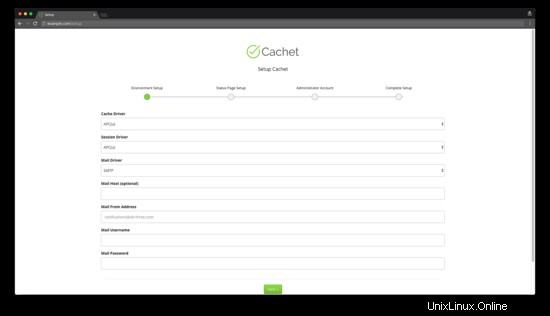
サイト名、サイトドメイン、タイムゾーン、言語などの一般的なサイト設定を構成します。
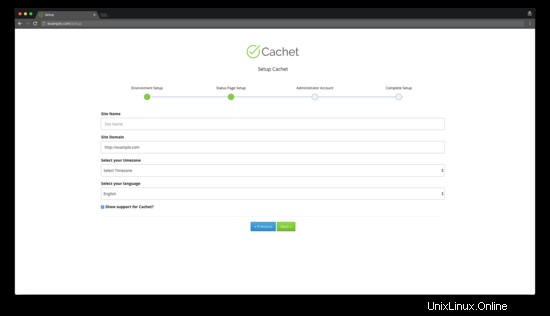
管理ユーザーアカウントを作成します:
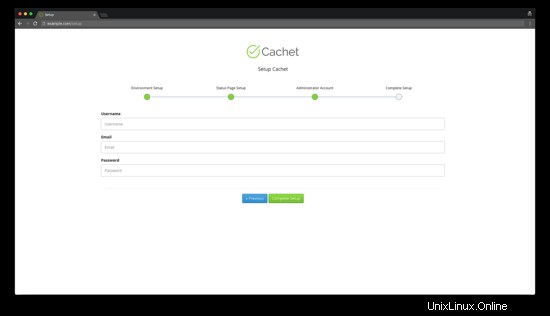
その後、Cachetが正常に構成されたことを示すメッセージが表示されます。 [ダッシュボードに移動]ボタンを押すと、Cachetダッシュボードを開くことができます:
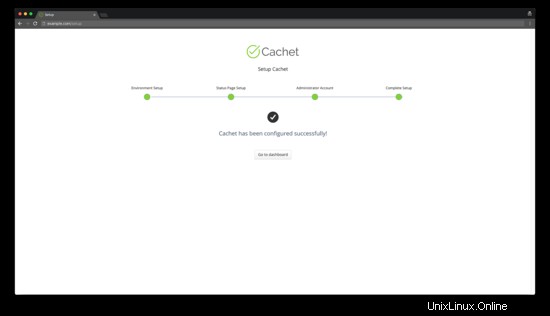
Cachetのインストールとセットアップが完了しました。
Cachetダッシュボードにアクセスするには、/dashboardを追加します あなたのウェブサイトのURLに。
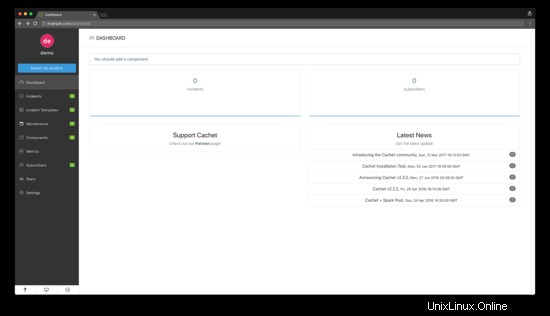
- https://cachethq.io/